win10用命令符进入安全模式 利用Win R命令进入Win10安全模式
win10用命令符进入安全模式,近年来随着计算机技术的不断发展,Windows 10已成为我们日常工作和生活中最常使用的操作系统之一,有时候我们可能会遇到一些问题,例如系统崩溃或者软件冲突,这时候进入安全模式可以帮助我们解决这些问题。在Windows 10中,有多种方法可以进入安全模式,其中使用命令符是一种常见且便捷的方式。只需要通过Win + R命令组合键,我们就可以轻松进入Win10的安全模式,从而解决各种系统故障和软件问题。接下来我们将详细介绍如何利用Win + R命令进入Win10安全模式,让我们一起来了解吧。
步骤如下:
1.Win10进入安全模式步骤
1.在Win10系统里同时按下”Win+R“组合按键,在打开的运行对话框里输入命令:msconfig。然后点击确定,如下图所示。
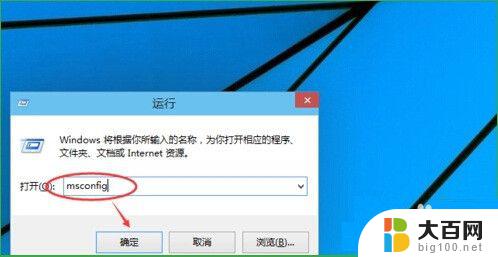
2. 2.点击打开系统配置窗口,选择引导选项卡,如下图所示。
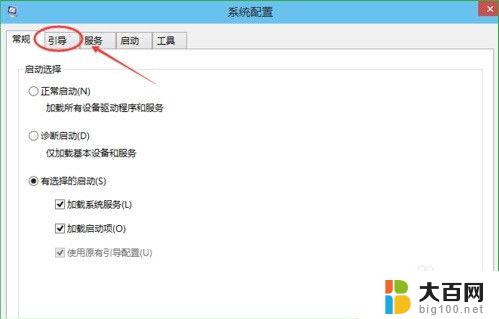
3.在引导选项卡窗口下,将引导选项下的安全引导(F)勾中。然后点击确定,如下图所示。
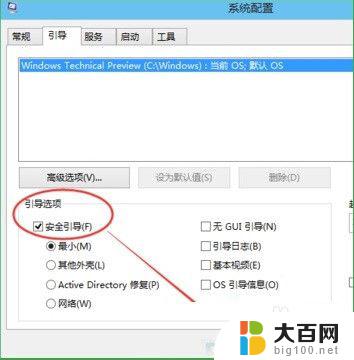
4.点击后,系统提示重新启动后,会进入安全模式,如下图所示。
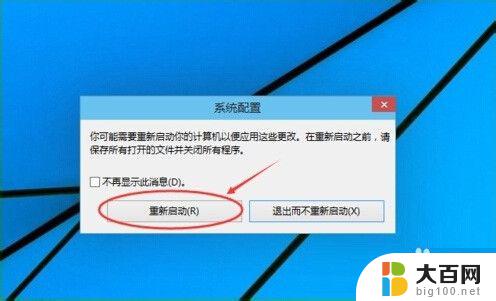
5.点击重新启动后,Win10系统正在启动。如下图所示。

6.Win10系统重新启动好后,输入密码,点击→图标登录Win10安全模式。如下图所示。
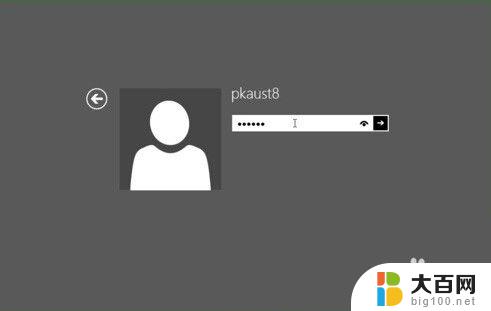
7.登录成功后,即进入了Win10的安全模式,如下图所示。
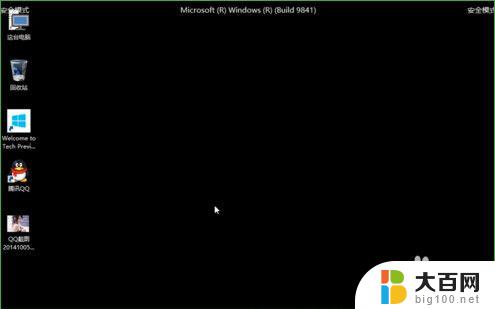
8.以上就是win10用命令符进入安全模式的全部内容了,用这种方法进入安全模式显然是比较快捷的。
以上是win10使用命令符进入安全模式的全部内容,如果您遇到这种情况,可以按照上述方法进行解决,希望能对您有所帮助。
win10用命令符进入安全模式 利用Win R命令进入Win10安全模式相关教程
- 笔记本电脑win10怎么进入安全模式 win10如何进入安全模式
- win10如何在进去安全模式后杀毒 WIN10系统如何进入安全模式杀毒
- win11忘记pin码进入不了安全模式 win11忘记pin码怎么办
- win10进不了系统怎么强制进安全模式?解决方法一览
- 安全模式重启后黑屏 Windows10系统安全模式黑屏怎么办
- 电脑怎么进bios模式 win10 BIOS模式进入步骤
- uc浏览器阅读模式进入失败 新版UC阅读模式无法进入
- cadro是什么命令 如何在CAD中使用旋转命令(RO)
- windows ipconfig命令 解决windows系统中ipconfig命令不能使用的步骤
- win7重启命令行 Windows系统如何使用命令行快速关机
- 国产CPU厂商的未来较量:谁将主宰中国处理器市场?
- 显卡怎么设置才能提升游戏性能与画质:详细教程
- AMD,生产力的王者,到底选Intel还是AMD?心中已有答案
- 卸载NVIDIA驱动后会出现哪些问题和影响?解析及解决方案
- Windows的正确发音及其读音技巧解析:如何准确地发音Windows?
- 微软总裁:没去过中国的人,会误认为中国技术落后,实际情况是如何?
微软资讯推荐
- 1 显卡怎么设置才能提升游戏性能与画质:详细教程
- 2 ChatGPT桌面版:支持拍照识别和语音交流,微软Windows应用登陆
- 3 微软CEO称别做井底之蛙,中国科技不落后西方使人惊讶
- 4 如何全面评估显卡配置的性能与适用性?快速了解显卡性能评估方法
- 5 AMD宣布全球裁员4%!如何影响公司未来业务发展?
- 6 Windows 11:好用与否的深度探讨,值得升级吗?
- 7 Windows 11新功能曝光:引入PC能耗图表更直观,帮助用户更好地监控电脑能耗
- 8 2024年双十一七彩虹显卡选购攻略:光追DLSS加持,畅玩黑悟空
- 9 NVIDIA招聘EMC工程师,共同推动未来技术发展
- 10 Intel还是AMD游戏玩家怎么选 我来教你双11怎么选CPU:如何在双11选购适合游戏的处理器
win10系统推荐
系统教程推荐
- 1 win11文件批给所有权限 Win11共享文件夹操作详解
- 2 怎么清理win11更新文件 Win11清理Windows更新文件的实用技巧
- 3 win11内核隔离没有了 Win11 24H2版内存隔离功能怎么启用
- 4 win11浏览器不显示部分图片 Win11 24H2升级后图片无法打开怎么办
- 5 win11计算机如何添加常用文件夹 Win11文件夹共享的详细指南
- 6 win11管理应用权限 Win11/10以管理员身份运行程序的方法
- 7 win11文件夹内打开图片无预留 Win11 24H2升级后图片无法打开怎么办
- 8 win11访问另外一台电脑的共享文件夹 Win11轻松分享文件的方法
- 9 win11如何把通知关闭栏取消 win11右下角消息栏关闭步骤
- 10 win11安装更新0x800f081f Win11 23H2更新遇到错误代码0x800f081f怎么处理